有很多用户都有给笔记本电脑做系统的需求,但是现在重装系统的教程很多也比较杂乱,反而不知道电脑自己怎么做系统最简单的了。今天自由互联小编就给大家推荐使用装机工具,教下大家自己做电脑系统最简单的步骤。
工具/原料:
系统版本:win7系统
品牌型号:拯救者Y9000X
软件版本:魔法猪一键重装系统v2290+小白一键重装系统v2290
方法/步骤:
方法一:使用魔法猪一键重装系统软件重装
1、电脑自己怎么做系统最简单的呢?首先下载安装魔法猪一键重装系统软件到电脑上并打开,选择我们需要的系统进行安装即可。
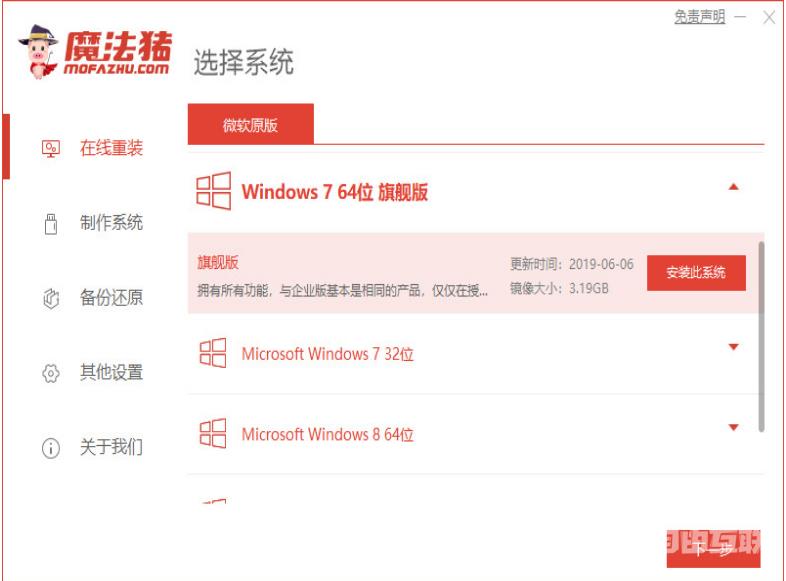
2、当进入到下一步,此时将会开始下载系统镜像文件及驱动等等,耐心等待下载。
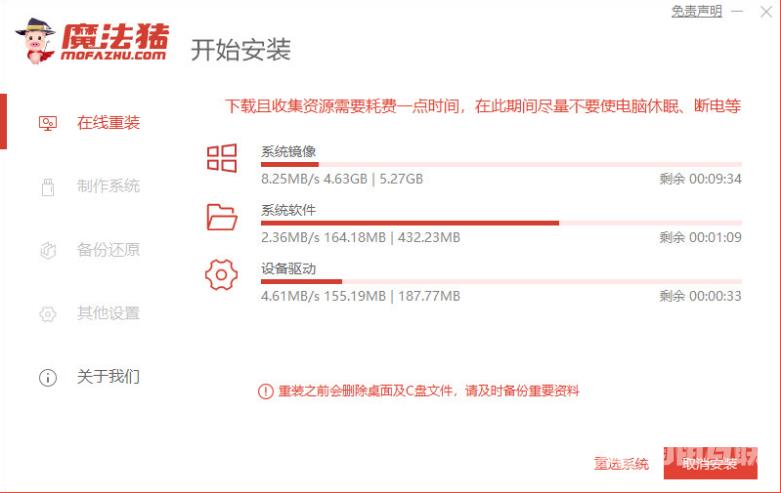
3、部署环境完毕之后,将提示我们需要重启电脑的操作,点击“立即重启'按钮。
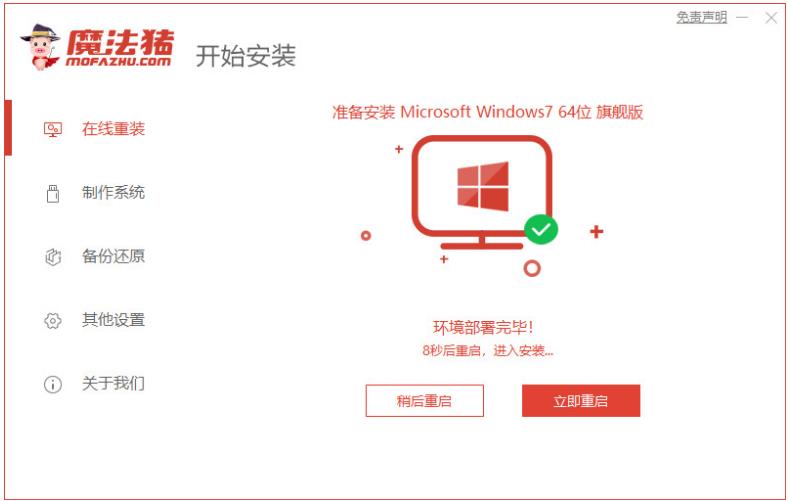
4、选择mofazhu pe-msdn项按回车键进入pe内即可。

5、电脑进入pe后,软件此时将会自动进行系统重装。
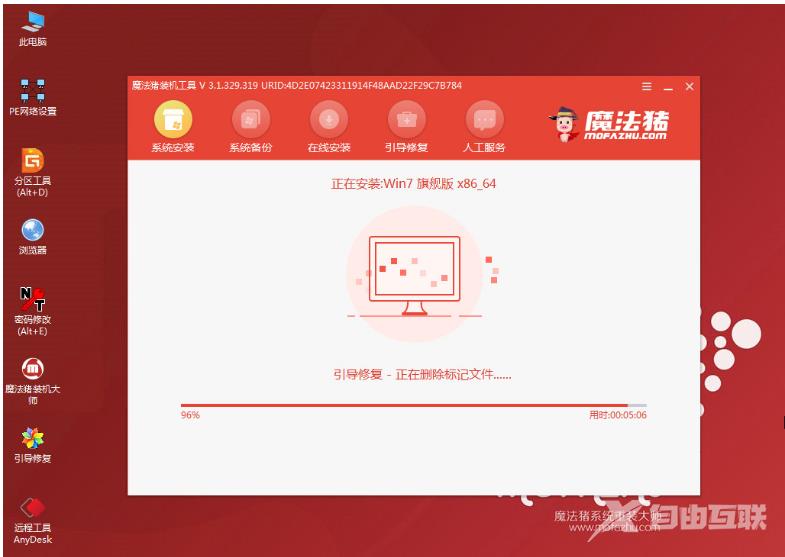
6、系统安装完成之后选择重启电脑即可。

7、当能进入到系统桌面时,就代表重装系统就完成啦。

方法二:使用小白一键重装系统软件重装
1、首先打开软件,点击在线重装,软件上推荐的都是微软官方原版系统,无需担心系统会有后门以及病毒问题。选择好要安装的系统版本,下文我会以安装win10为例,点击【安装此系统】。
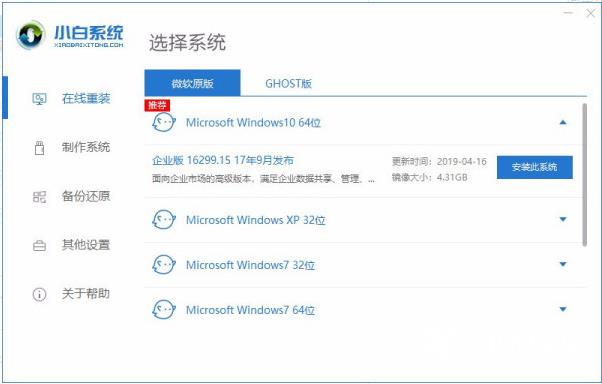
2、耐心等待软件下载安装系统所需文件,注意电脑不要忘了保持充电噢,避免出现断电情况。
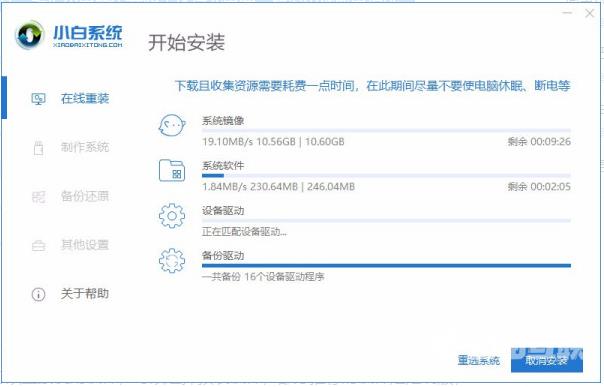
3、下载完成后,为了方便重装系统即可直接使用软件,可以选择预装软件,部分推荐的软件是定制版,如wps无广告版,只有这里下载安装的才有的!建议你选择驱动精灵,避免安装后需要优化驱动等等各种操作。
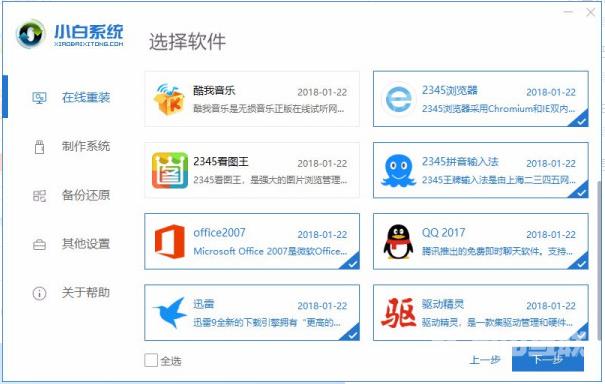
4、耐心等待部署安装环境,耐心等待5-10分钟即可
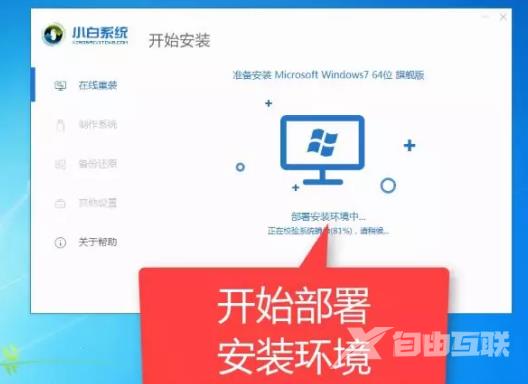
5、部署成功后点击【立即重启】,鼠标点击会自动重启。
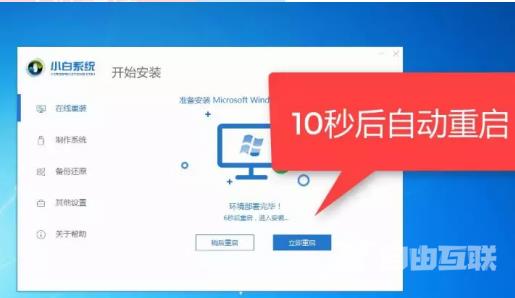
6、接着选择PE模式,选择【1】或【2】都是可以进入PE安装界面,如果你的电脑已经使用超过6年以上,可以选择【2】哦。
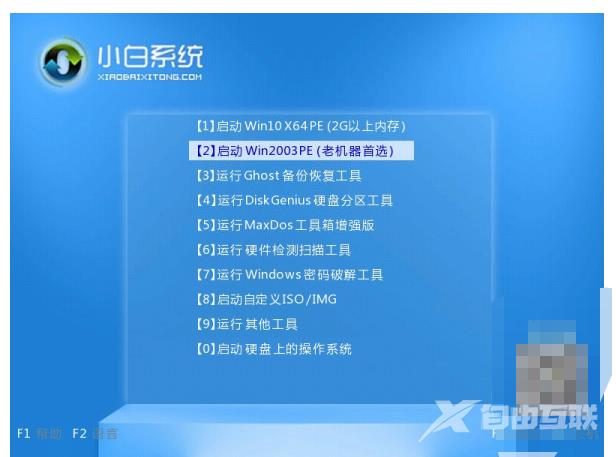
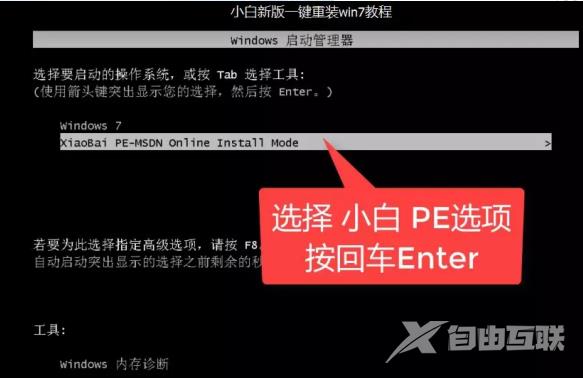
7、进入PE界面后,将会自动打开安装工具,自动执行安装系统。
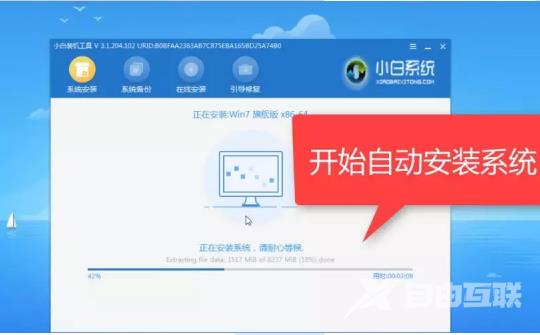
8、安装成功后点击重启电脑。
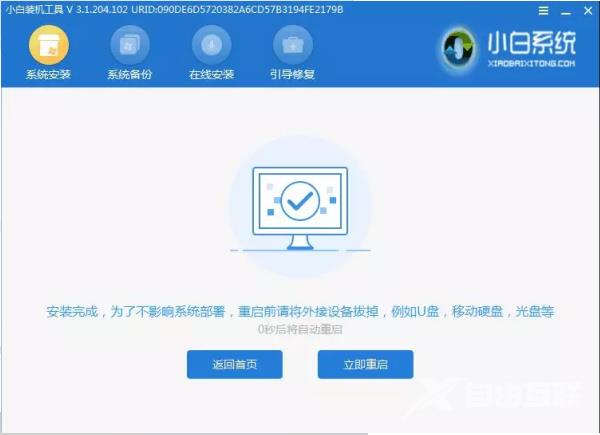
9、耐心等待程序自动执行安装配置和驱动,加载和优化完成后即可正常使用,整个安装过程在1-2小时之间。
【文章原创作者:香港服务器 http://www.558idc.com/hk.html提供,感谢支持】